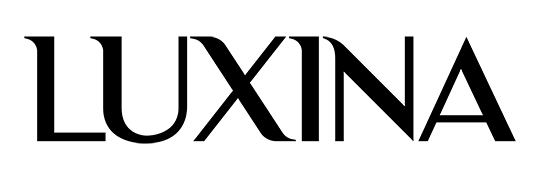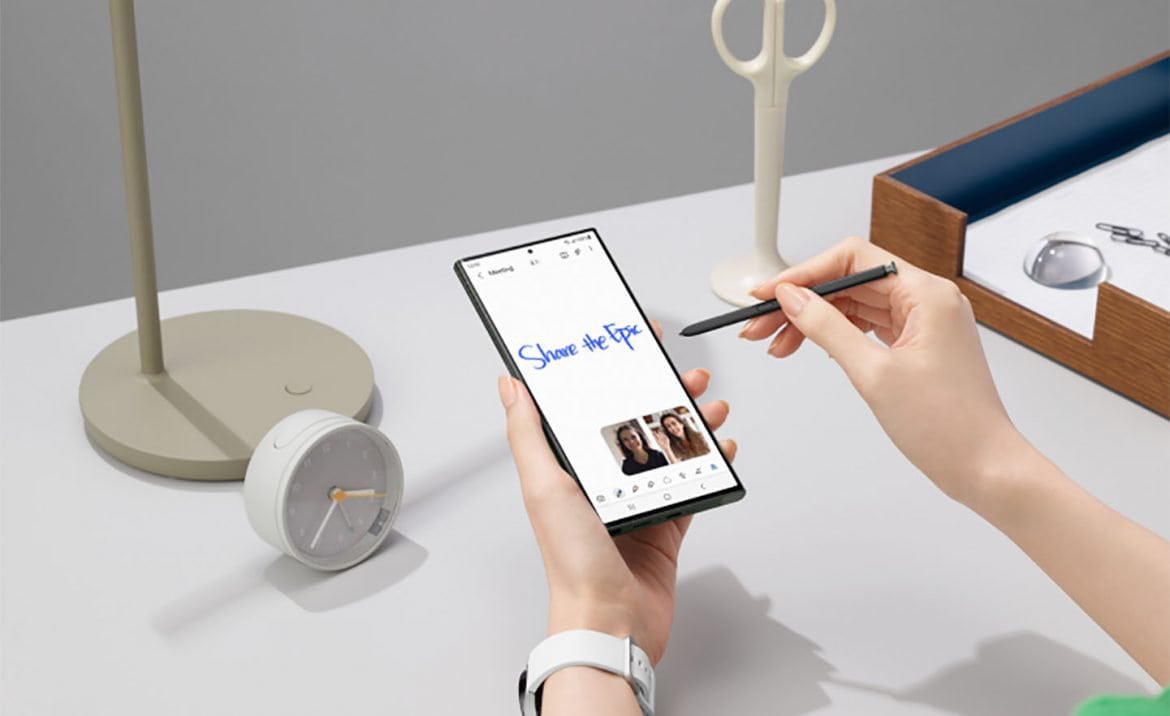Samsung Galaxy S23 Ultra 5G adalah smartphone terbaru yang dilengkapi dengan S Pen yang mampu meningkatkan produktivitas dan kreativitas penggunanya. Pada smartphone flagship terbaru dari Samsung ini, terdapat tempat penyimpanan khusus dalam bodinya untuk menyimpan S Pen. Dengan begitu S Pen selalu siap digunakan kapan pun Anda perlukan. Apalagi S Pen yang ada di Galaxy S23 Ultra 5G hadir dengan deretan fitur Air Command yang dapat Anda gunakan sesuai dengan kebutuhan.
Sebagai alat tulis dan gambar, S Pen ini memungkinkan Anda untuk melakukan pengeditan gambar dan video dengan presisi tinggi. Ujung yang presisi dan sensitivitas tekanan S Pen memungkinkan Anda untuk mengedit gambar dan video dengan akurasi yang belum pernah terjadi sebelumnya. Hal ini memungkinkan Anda untuk memperhalus detail, menambahkan sentuhan artistik, dan membawa visi Anda menjadi kenyataan.
S Pen ini juga memungkinkan Anda untuk mengubah tulisan tangan menjadi teks digital secara instan. Anda bisa membuat catatan, membuat daftar tugas, atau menulis email dengan mudah di atas layar Samsung Galaxy S23 Ultra 5G 6,8 inci yang luas untuk segala hal. S Pen dapat mengenali tulisan tangan Anda dan mengubahnya menjadi teks yang dapat diedit, membuat hidup Anda menjadi lebih mudah dan terorganisir.

Namun, tak hanya itu saja fungsi dari S Pen ini. Karena S Pen yang tedapat pada Samsung Galaxy S23 Ultra 5G ini mampu melakukan banyak trik yang menakjubkan. Mari kita jelajahi lima trik luar biasa yang dapat dilakukan oleh S Pen ini.
1. Menyalin Teks dari Gambar
Mengekstrak tulisan dari dalam gambar jadi lebih mudah dengan menggunakan S Pen ini. Lewat fitur Smart Select, Anda bisa menggunakannya untuk mengambil teks dari suatu gambar. Contohnya, Anda ingin menyalin kalimat dari sebuah poster digital, atau menyalin dokumen dari hasil scan. Gunakan saja S Pen untuk menyalin kalimat tersebut dengan cepat dan mudah.
Anda tak perlu lagi harus capek-capek menulis ulang kalimat tersebut. Cukup sorot tulisan dalam gambar yang ingin Anda salin, maka teks yang ada di gambar dapat Anda tangkap untuk kemudian di salin atau dibagikan.
Caranya sangat mudah, buka gambar yang ingin disalin teksnya, lalu gunakan S Pen untuk menekan icon Air Command yang akan muncul di sisi kanan layar. Pilih Smart Select, lalu pilih Jenis Sorotan, sorot tulisan menggunakan S Pen, lalu tekan opsi extract tect yang berlambang T. Pilih Copy dan Share. Mudah kan?
Dengan menggunakan S Pen, kamu dapat mengambil teks yang ada digambar secara instan untuk kemudian ditempelkan pada aplikasi chat, kalender, maupun langsung dibagikan ke sosial media.
2. Menggunakan S Pen Sebagai Remote Kamera
Trik ini sangat tepat membantu Anda yang ingin membuat konten foto atau video. Seperti yang Anda tahu, kamera Samsung Galaxy S23 Ultra 5G ini sangat diunggulkan karena memiliki lensa terbaru ISOCELL HP2 yang beresolusi 200MP. Namun kamera selfie 12MP pun juga tak kalah bagusnya. Apalagi untuk mengambil video atau foto selfie, Anda pasti lebih memilih kamera depan. Untuk menyalakan shutter, selain menggunakan gestur tangan atau menekan tombol di layar, Anda juga bisa menggunakan S Pen ini sebagai remote kamera.
Dengan menggunakan S Pen, Anda tak terhalang oleh jarak. Anda bisa mengambil posisi jauh di depan kamera. Dengan begitu, foto group akan lebih menyenangkan dan semua latar belakang dapat tertangkap dengan kamera.
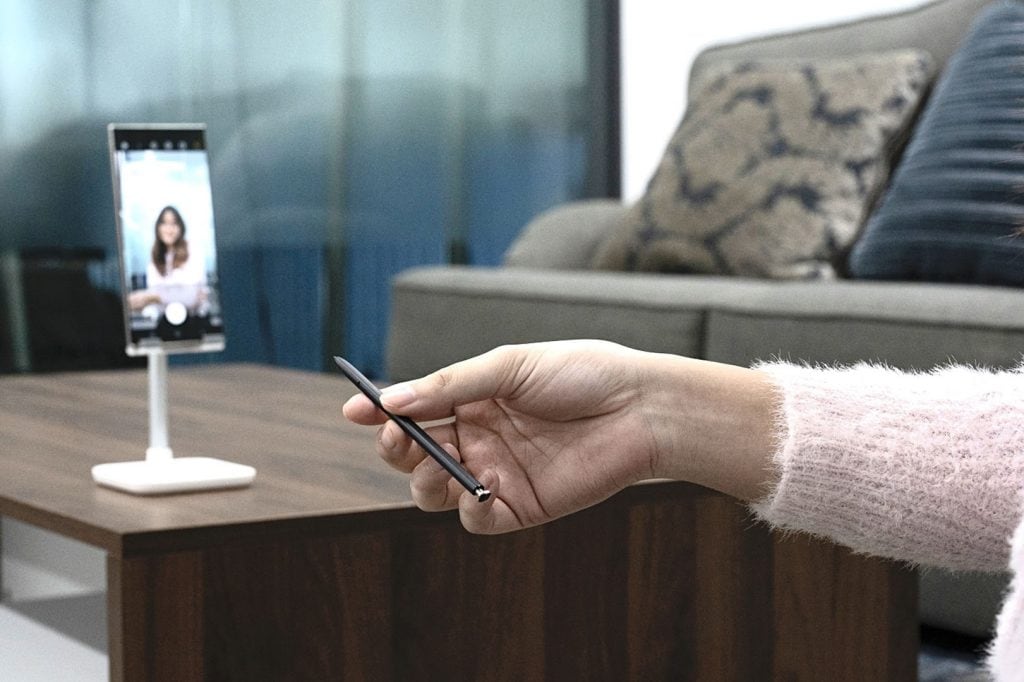
Caranya, Anda bisa menekan tombol S Pen selama 2 hingga 3 detik untuk membuka kamera. Lalu tekan tombol S Pen satu kali untuk menekan shutter, atau tekan dua kali untuk beralih dari kamera belakang ke kamera depan, atau sebalinya.
Menggunakan S Pen untuk merekam video juga kurang lebih sama, satu kali klik untuk merekam dan klik sekali lagi untuk berhenti merekam. Untuk merekam transisi yang halus dari kamera depan ke kamera belakang, Anda bisa menggunakan bantuan S Pen ini. Caranya, rekam video terlebih dahulu menggunakan kamera depan dengan mengklik S Pen satu kali, lalu klik S Pen dua kali untuk pindah ke kamera belakang dengan tetap pada mode merekam. Hal ini tidak bisa dilakukan bila Anda merekam video menggunakan kamera belakang terlebih dahulu.
3. Menggunakan S Pen Sebagai Kaca Pembesar
Bagi Anda yang memiliki mata plus, mungkin fitur ini sangat berguna sekali. Anda bisa menjadikan S Pen di Galaxy S23 Ultra 5G sebagai ‘kaca pembesar’. Dengan begitu, Anda bisa melihat gambar atau membaca tulisan yang kecil dengan cara diperbesar menggunakan S Pen.
Anda tak perlu lagi mengatur tulisan di layar smartphone Anda menjadi lebih besar. Anda cukup menggunakan fitur ‘Magnify’ lalu gunakan ujung S Pen ke layar untuk memperbesar tampilan di sekitar S Pen menjadi lebih besar. Ukuran pembesaran bisa Anda atur sendiri hingga 300%.
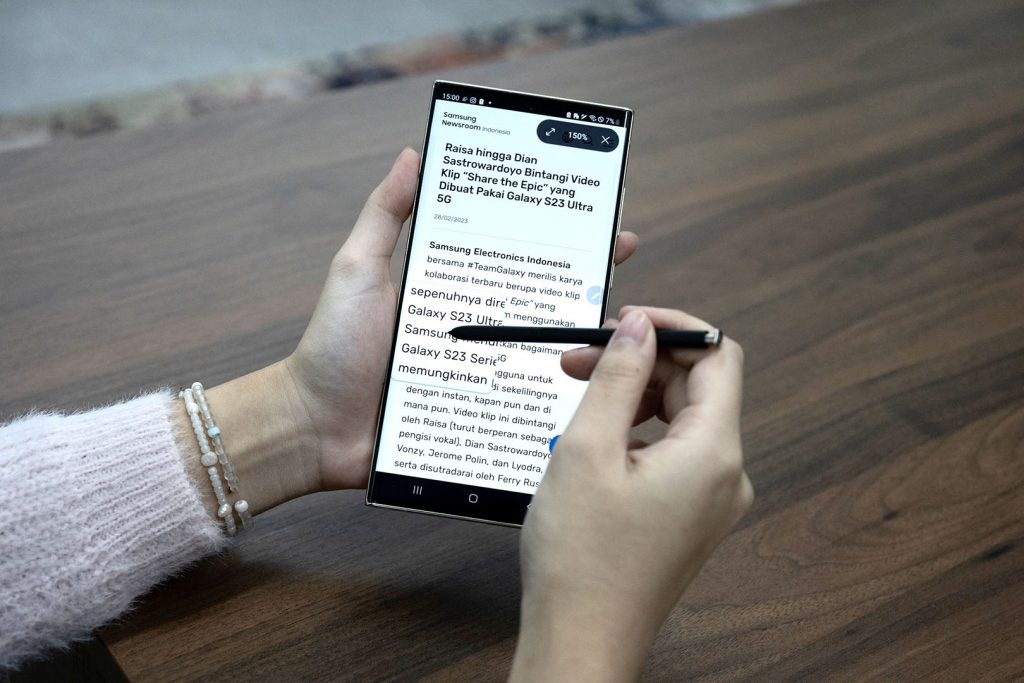
Jadi, ketika Anda sedang baca artikel dan butuh tampilan yang lebih besar, Anda bisa menggunakan S Pen untuk melakukan pembesaran tanpa perlu bolak-balik zoom in-zoom out menggunakan jari Anda, yang tentunya akan sangat merepotkan.
4. Translate Secara Instan
Selanjutnya, Anda juga bisa menggunakan S Pen di Galaxy S23 Ultra 5G Anda untuk menerjemahkan kalimat dari Bahasa lain ke Bahasa Indonesia dengan cepat dan mudah tanpa harus berpindah ke aplikasi lain. Fitur ini sangat berguna bagi Anda yang senang traveling, atau sering melakukan perjalanan bisnis ke negara lain.
Caranya, Anda cukup mengeluarkan Air Command, lalu pilih fitur Translate. Tabulasi translate akan muncul layar smartphone Anda paling atas. Anda bisa menggunakan ujung S Pen Anda untuk mengklik kata yang ingin diterjemahkan. Anda juga bisa memilih Bahasa yang ingin diterjemahkan pada tab Translate di atas. Namun, hal ini hanya menerjemahkan satu per satu kata.
Bila Anda ingin menerjemahkan sekaligus satu kalimat, Anda cukup sorot teks yang ingin diterjemahkan menggunakan S Pen, lalu pilih fungsi Translate di Air Command. Hasil terjemahan akan muncul secara otomatis, di mana Anda juga bisa mendengar kalimat tersebut dibacakan.
5. Bikin GIF Pakai S Pen
S Pen pada Samsung Galaxy S23 Ultra 5G juga memungkinkan Anda untuk membuat gambar bergerak dalam format GIF. Dengan format GIF, Anda bisa mengirimkan gambar bergerak yang seru memalui instant messenger dan langsung diputar saat dibuka.
Anda cukup memanfaatkan fungsi Smart Select di smartphone Anda. Caranya, buka video yang Anda inginkan, lalu pilih frame yang ingin Anda jadikan GIF. Saat video diputar, buka menu Air Command menggunakan S Pen, pilih opsi GIF, dan blok tampilan video yang Anda inginkan tadi.
Dari situ, perangkat Samsung Galaxu S23 Ultra 5G Anda akan secara otomatis merekam video yang sedang diputar untuk kemudian diubah menjadi GIF. Jangan khawatir, proses ini dapat dilakukan dengan mulus dan cepat berkat prosesor Snapdragon® 8 Gen 2 Mobile Platform untuk Galaxy, prosesor Snapdragon tercepat di dunia saat ini. Luar biasa, kan?
Sebenarnya masih banyak trik menarik yang bisa Anda lakukan menggunakan S Pen dari Samsung Galaxy S 23 Ultra 5G, seperti membuat AR Doodling, Auto-Fix Shapes, hingga fitur Live Messages.
Jadi, tak heran jika S Pen disebut-sebut sebagai perangkat multifungsi yang sangat serasi dalam menemani Galaxy S23 Ultra 5G karena membuatnya menjadi jauh lebih fleksibel untuk digunakan dalam segala aktivitas.